Mengubah file JPG ke PDF sebenarnya bukan perkara sulit, di artikel ini Anda akan tau bagaimana cara melakukannya dengan mudah dan cepat.
Harus Anda ketahui juga jika semua jenis format foto atau gambar bisa diubah menjadi bentuk dokumen PDF, jadi tidak hanya file JPG saja.
Jadi misalnya Anda mendapati foto dari hasil scan (biasanya untuk kepentingan formal seperti melamar kerja) formatnya PNG, misal, lalu akan diubah menjadi PDF, maka bisa-bisa saja.
Nah, 6 metode di artikel ini sendiri bisa dilakukan di hp Android dan tentunya tanpa software atau aplikasi khusus.
Jadi hanya dengan menggunakan tools online saja yang bisa digunakan secara gratis.
6 Cara Mengubah File Foto JPG ke PDF
Langsung saja, berikut ini 6 cara mengubah JPG ke PDF di hp Android tanpa aplikasi:
1. Menggunakan Tools di Situs SmallPDF
SmallPDF adalah salah satu situs yang menyediakan tools converter untuk mengubah sebuah foto menjadi berkas dokumen PDF.
Tools di situs ini sangat mudah untuk digunakan, silahkan ikuti beberapa langkah di bawah ini:
- Melalui aplikasi browser di perangkat Anda silahkan buka situs https://smallpdf.com/id.
- Pilih tools Jpg to Pdf.
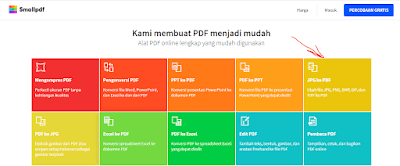
- Tap pada area kotak kuning lalu pilih file Jpg yang akan diubah ke Pdf.
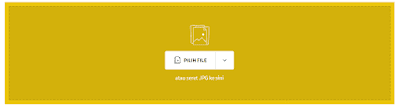
- Tunggu proses uploading file selesai.
- Setelah selesai silahkan pilih Buat Pdf Anda Sekarang.
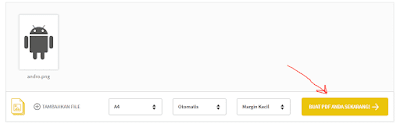
- Tunggu proses konversi selesai.
- Terakhir, pilih tombol Unduh untuk mengunduh file hasil konversi.
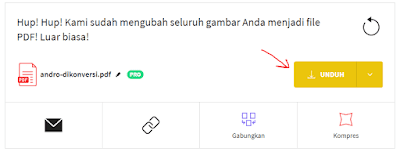
2. Menggunakan Tools di Situs ILovePDF
Situs kedua yang menyedakan tools konversi file gambar ke PDF adalah ILovePDF, silahkan ikuti beberapa langkah di bawah ini:
- Dengan menggunakan aplikasi browser di perangkat Anda silahkan buka alamat: https://www.ilovepdf.com/.
- Pilih tools JPG to PDF.
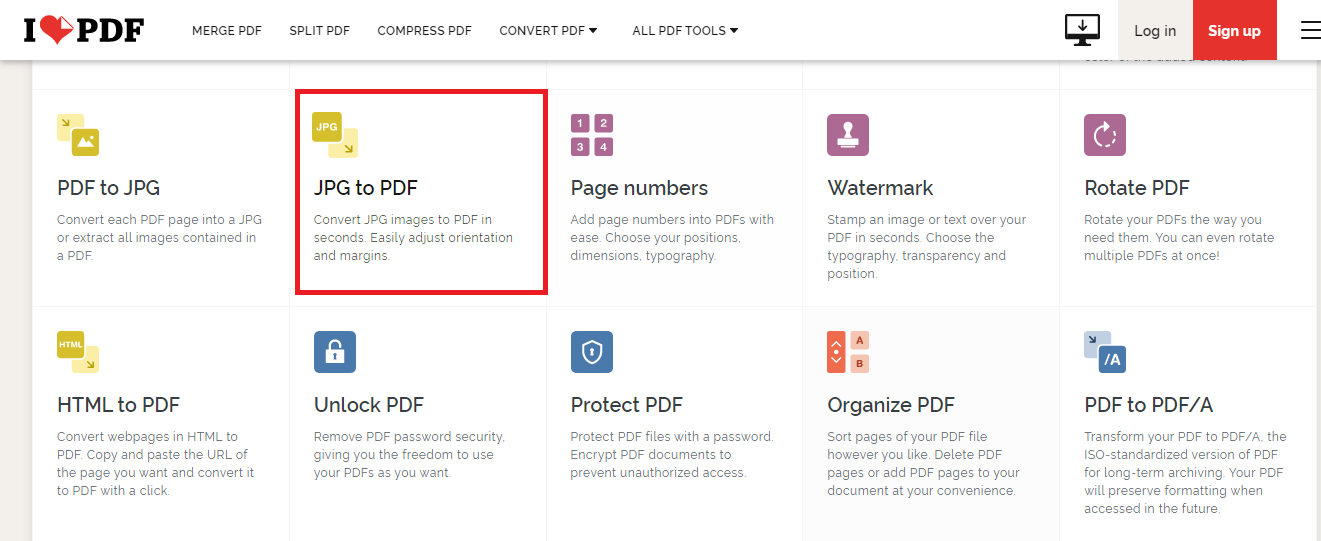
- Tap tombol Select JPG Images, pilih foto yang akan diubah ke PDF.

Nah, salah satu keunggulan tools di situs ILovePDF adalah Anda bisa mengubah beberapa file foto sekaligus menjadi satu file PDF.
Jika Anda ingin mengubah beberapa foto maka tap saja ikon + seperti pada gambar di bawah ini:
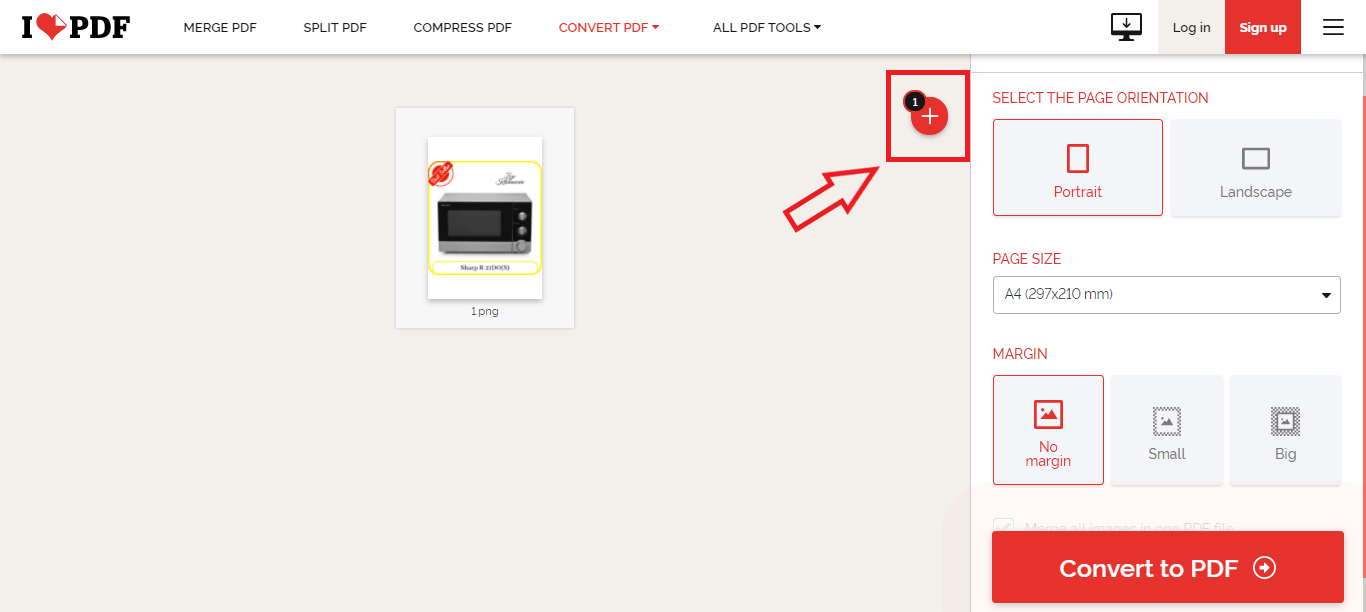
Anda juga diberi beberapa opsi settingan hasil file dokumen, yakni untuk mengubah orientasi dokumen, ukuran dan margin gambar di dalam dokumen.
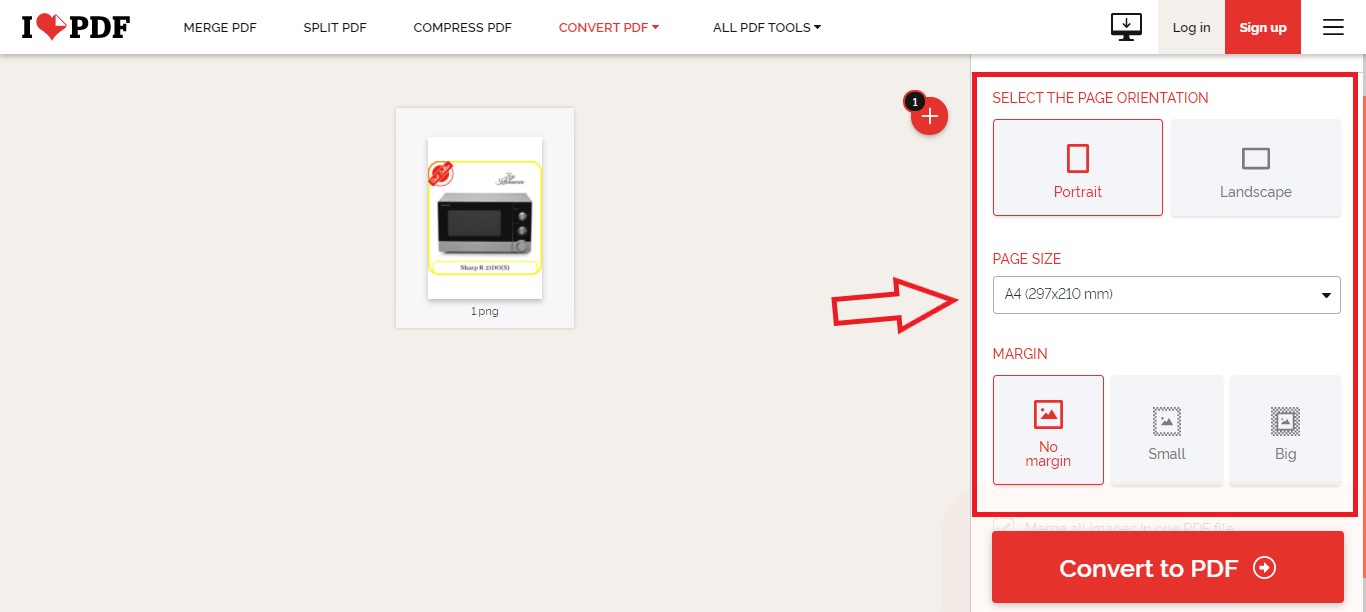
- Jika semuanya sudah sesuai kebutuhan tap saja tombol Convert to PDF lalu tunggu proses konversi selesai.
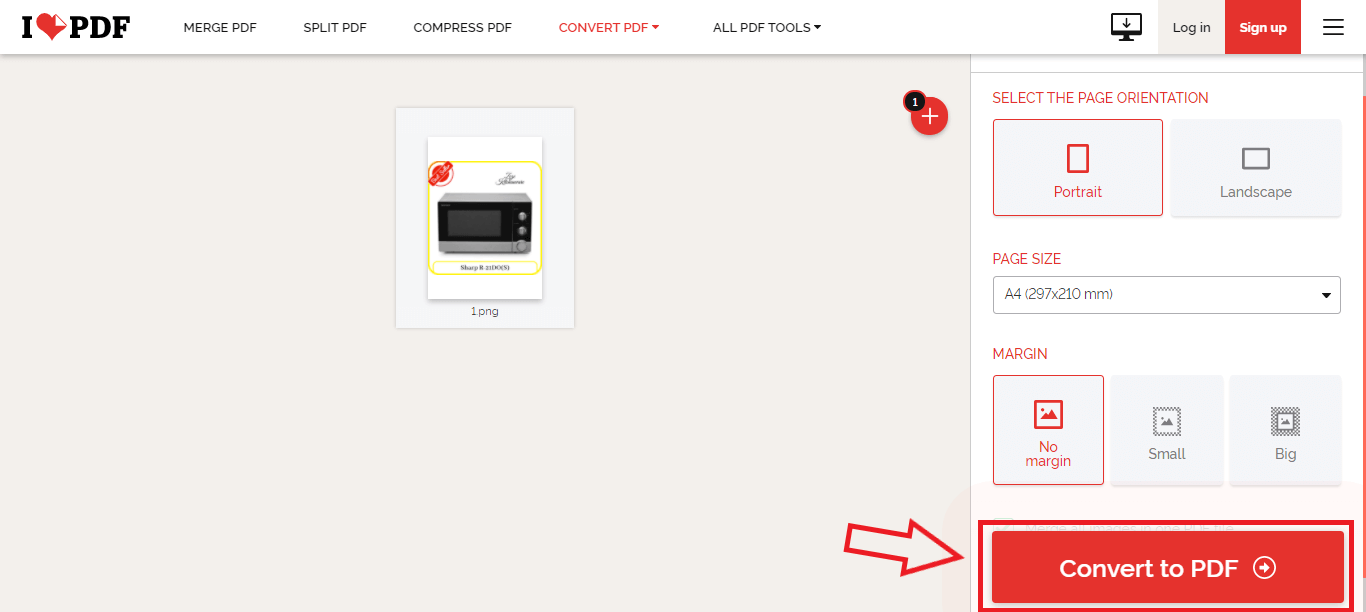
- Terakhir, tap tombol Download PDF untuk mengunduh file PDF hasil konversinya.
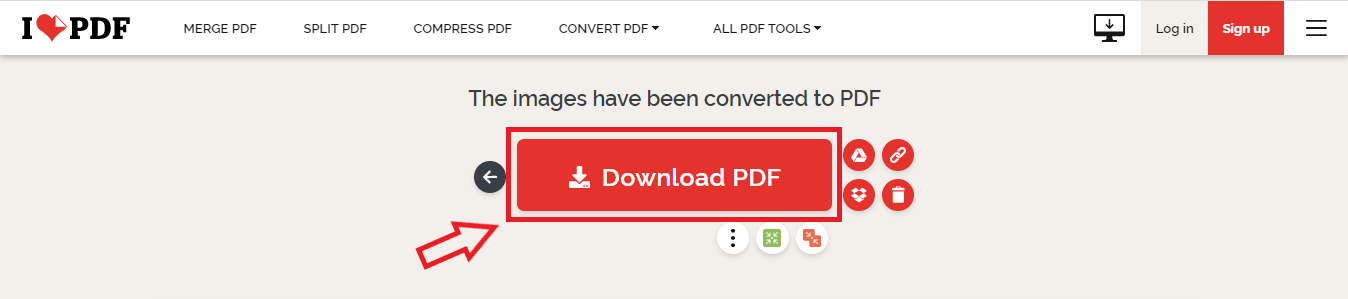
3. Menggunakan Tools di Situs JPG2PDF
Sama seperti situs lainnya, JPG2PDF juga menyediakan banyak sekali tools converter, salah satunya file foto ke PDF.
Silahkan ikuti beberapa langkah di bawah ini:
- Dengan menggunkan aplikasi browser di perangkat Anda silahkan buka alamat: https://jpg2pdf.com/id/.
- Tap tombol UNGGAH FILE lalu cari dan pilih file foto yang akan diubah menjadi PDF.
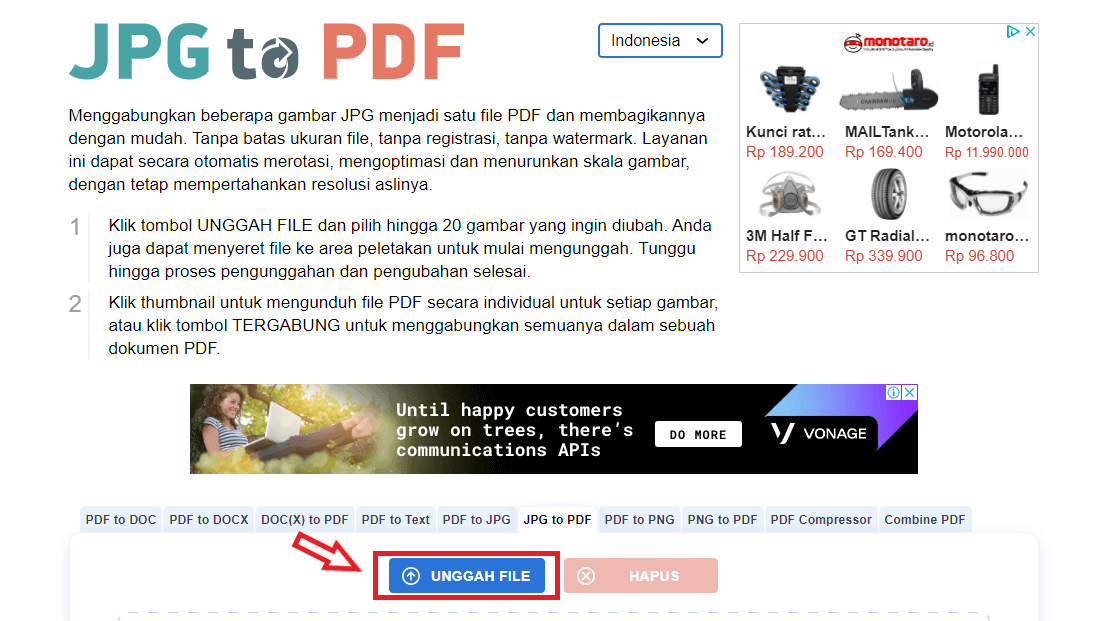
- Tunggu proses uploading selesai.
- Jika sudah selesai silahkan tap tombol TERGABUNG.
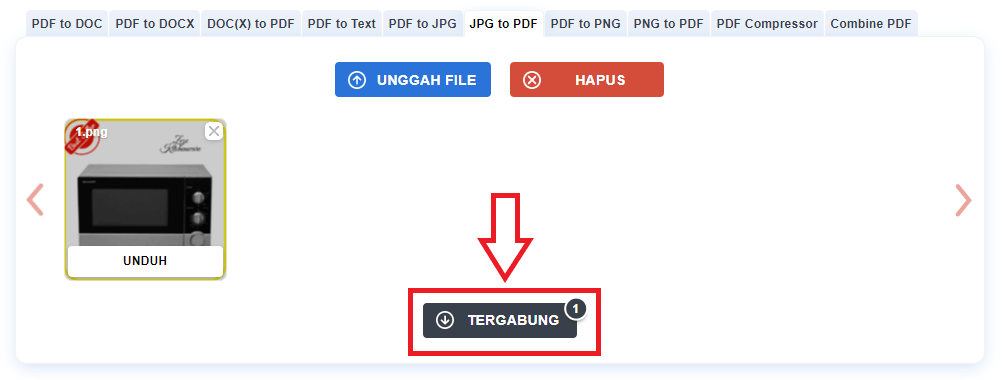
Setelah men-tap tombol TERGABUNG nantinya file PDF hasil konversi akan langsung terdownload.
4. Menggunakan Tools di Situs FoxyUtils
Situs FoxyUtils sudah ada sejak tahun 2008, jadi sudah tidak bisa diragukan lagi tool-tools converter yang disediakan, tak terkecuali untuk JPG ke PDF.
Silahkan ikuti beberapa langkah di bawah ini:
- Dengan aplikasi browser di perangkat Anda silahkan buka alamat: https://foxyutils.com/.
- Pilih tools JPG to PDF.
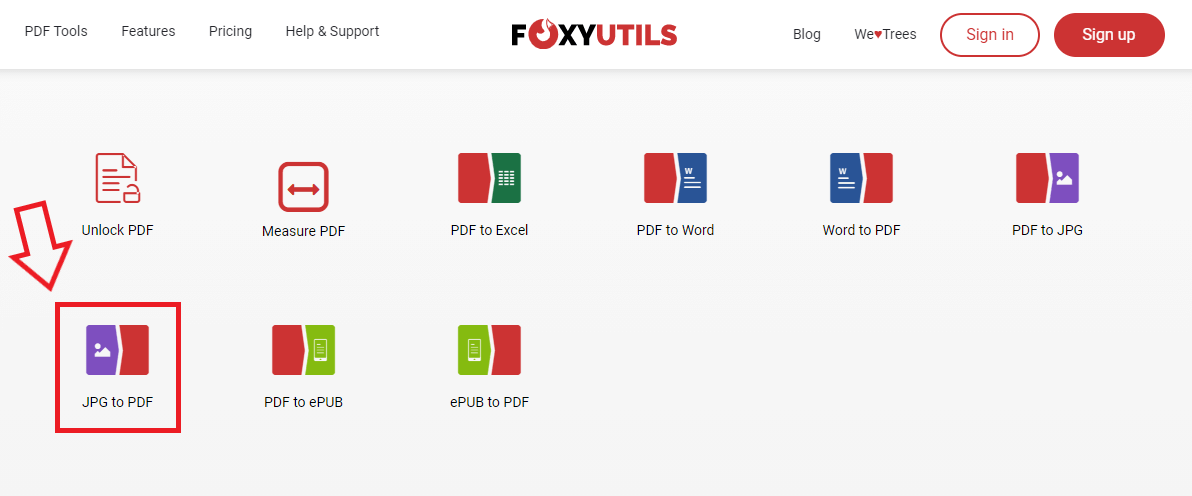
- Tab tombol Browse lalu cari dan pilih file JPG yang akan diubah menjadi PDF.
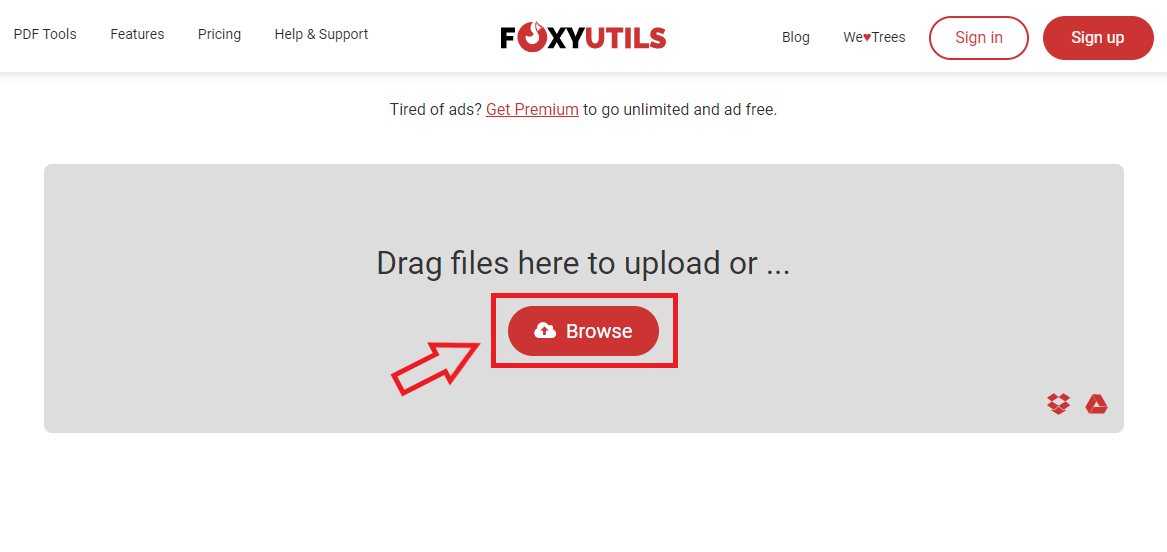
- Tunggu proses uploading selesai.
- Setelah selesai silahkan tap tombol JPG to PDF !.
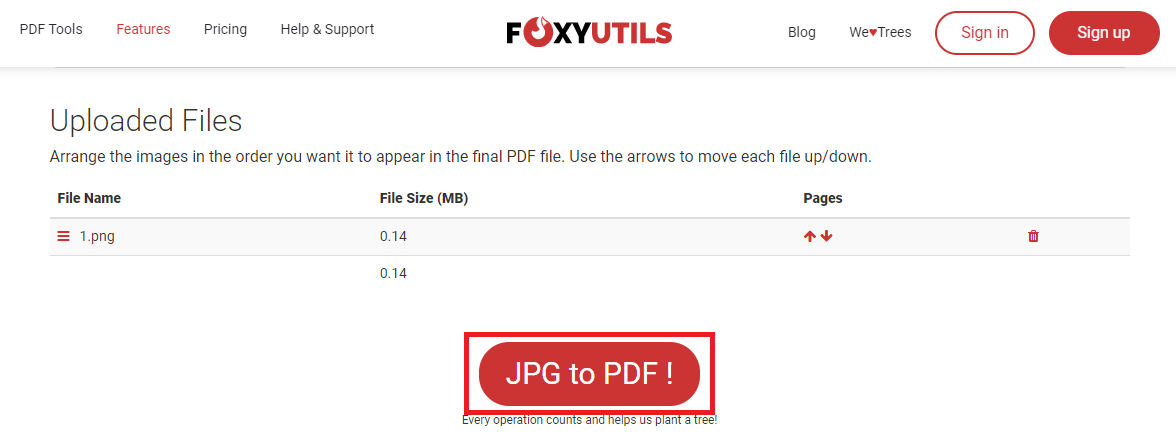
- Anda akan diminta untuk membuat akun terlebih dahulu, silahkan tap Click here to Sign up now!.
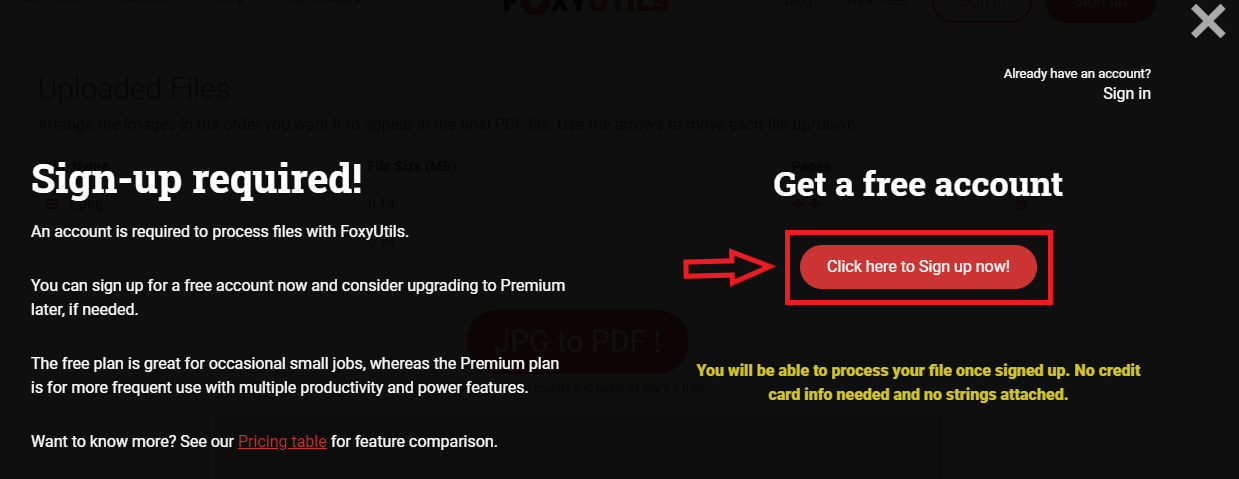
Di tahap ini silahkan ikuti prroses pembuatan akun sesuai instruksi situs FoxyUtils.
- Sudah berhasil membuat akun? Jika sudah silahkan login lalu kembali ke halaman tools, tap tombol JPG to PDF !.
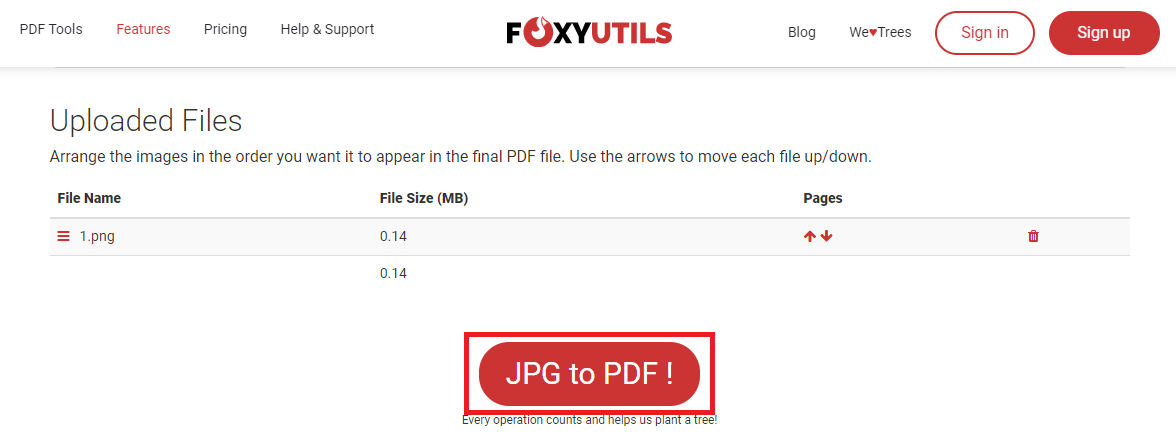
- Terakhir, tap tombol Download untuk mengunduh file PDF hasil konversi.
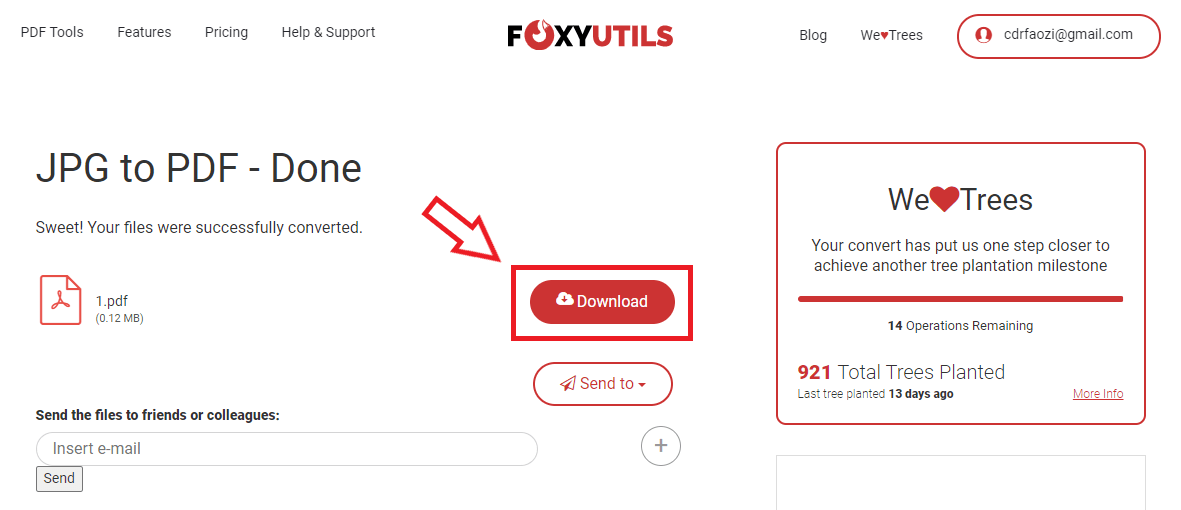
5. Menggunakan Tools di Situs SmallSEOTools
SmallSEOTools sebenarnya bukan sebuah situs khusus converter seperti 4 situs yang sebelumnya Saya bahas di atas.
Namun situs ini juga menyediakan tools converter JPG to PDF yang bisa Anda gunakan dengan mudah.
Silahkan ikuti beberapa langkah di bawah ini:
- Dengan aplikasi browser di perangkat Anda silahkan buka alamat: https://smallseotools.com/jpg-to-pdf/.
- Tap tombol UPLOAD lalu cari dan pilih foto yang akan diubah menjadi PDF.

- Tunggu proses uploading selesai.
- Scroll ke bawah, beri centang pada Saya bukan robot lalu lakukan verifikasi CAPTCHA.
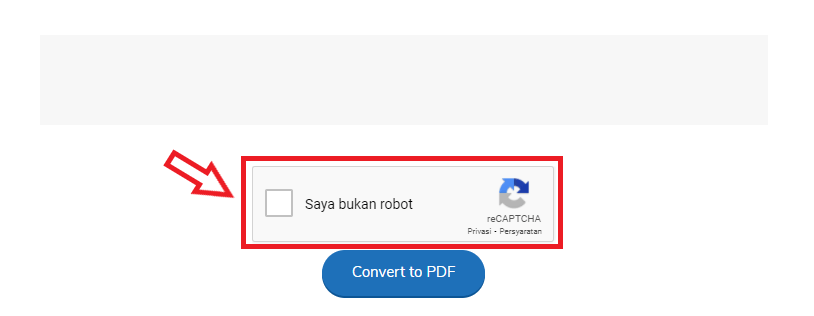
- Tap tombol Convert to PDF.
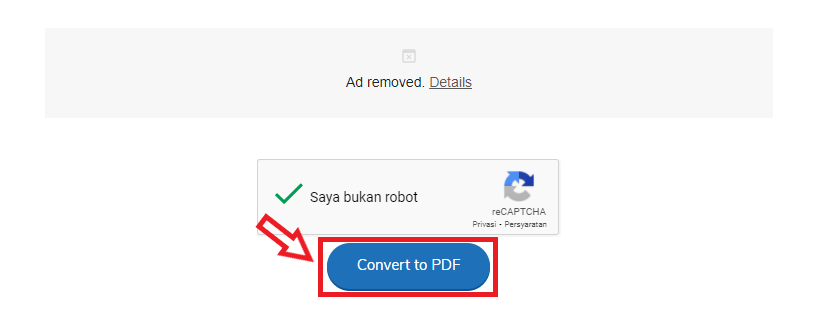
- Tunggu proses konversi selesai.
- Terakhir silahkan tap tombol Download Your File.
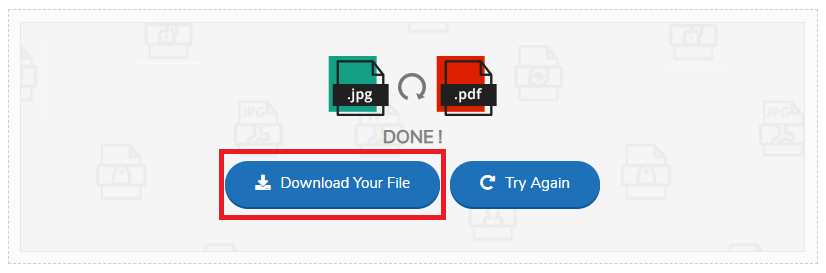
6. Menggunakan Tools di Situs OnlineConverters
Berbeda dengan tools yang ada di situs lainnya, tools converter jpg ke pdf yang ada di situs OnlineConverters ini jauh lebih mudah untuk digunakan.
Dengan antarmuka yang sederhana dan tidak membingungkan.
Bagaimana dengan kinerjanya? Tentu sudah tidak diragukan lagi.
Tertarik untuk menggunakan tools di situs ini? Silahkan ikuti beberapa langkah di bawah ini:
- Melalui aplikasi browser di perangkat Anda, silahkan buka alamat: https://onlineconverters.org/id/convert-jpg-to-pdf.
- Tap tombol Pilih File JPG lalu cari dan pilih file JPG yang akan diubah ke PDF.
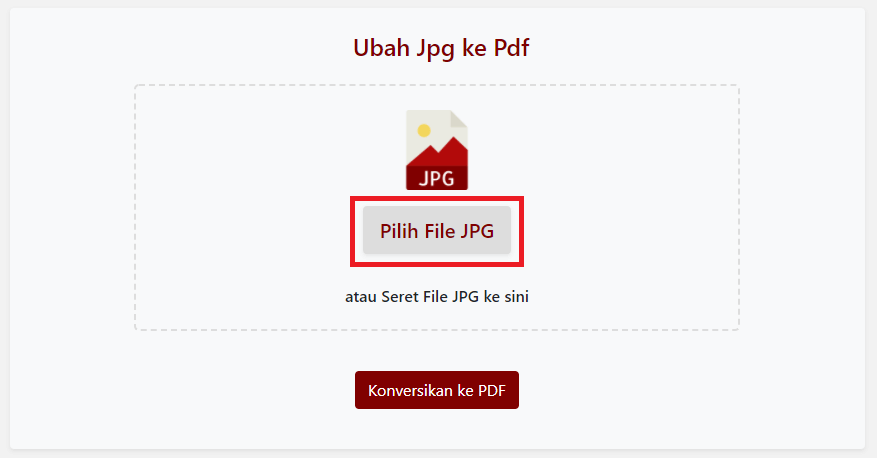
- Tunggu proses uploading selesai.
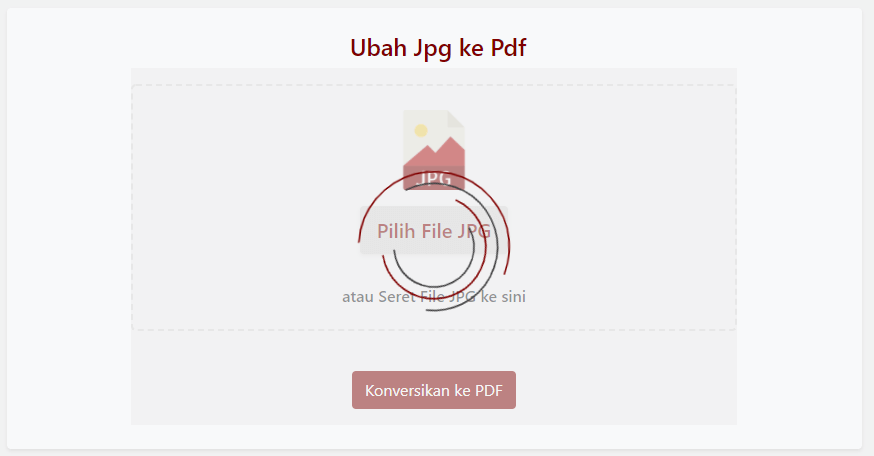
- Setelah proses upload selesai silahkan tap tombol Konversikan ke PDF.
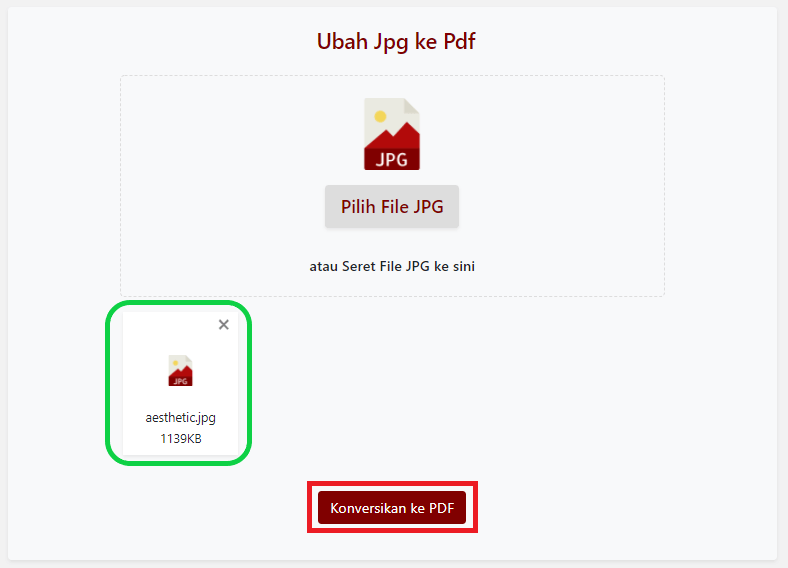
- Di tahap ini silahkan tunggu proses konversi hingga selesai.
- Setelah proses konversi selesai Anda bisa mendownload hasilnya dengan men-tap tombol Unduh.
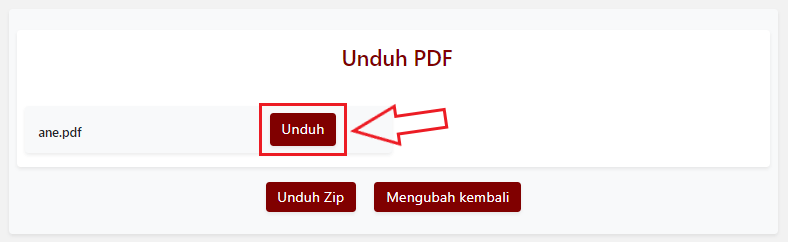
Sampai di sini file JPG Anda sudah berhasil diubah menjadi PDF.
Bagaimana? Sangat mudah bukan?
Jadi begitulah pembahasan kali ini mengenai cara mengubah 0JPG ke PDF.0